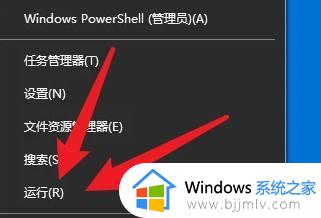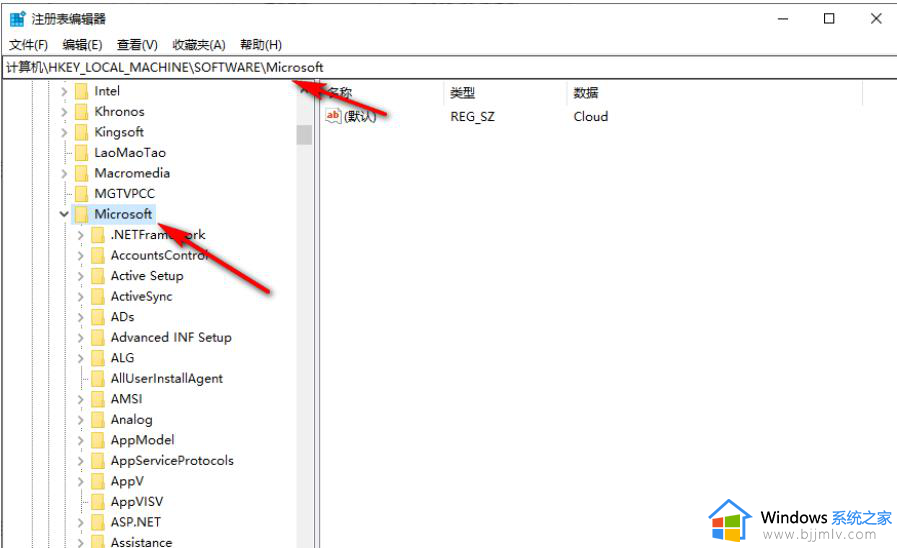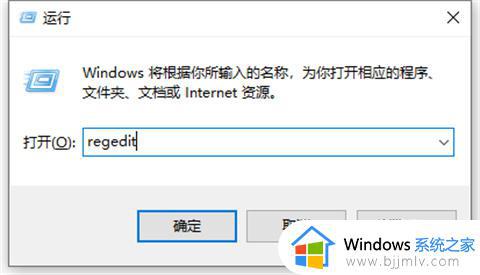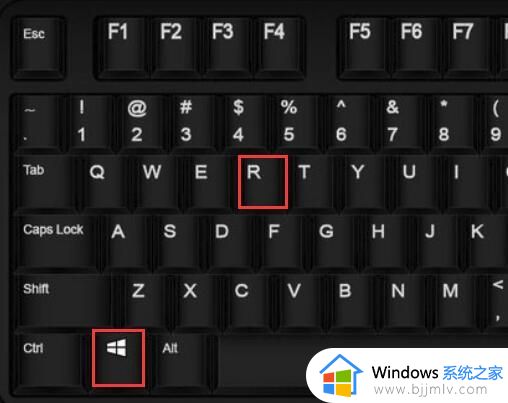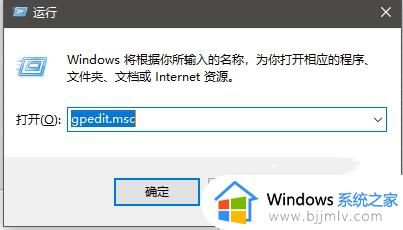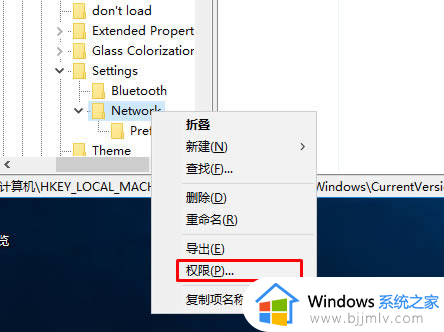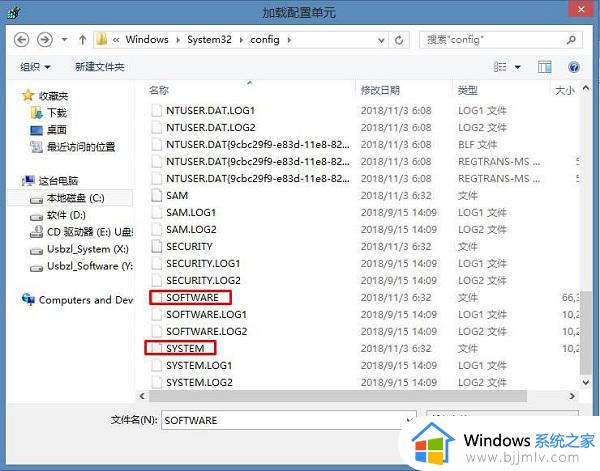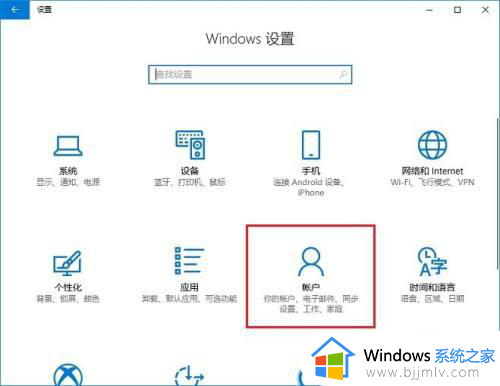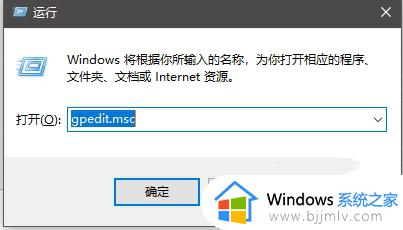windows10打开注册表编辑器详细步骤 windows10注册表编辑器在哪里打开
在windows10电脑中,注册表编辑器实质上是一个庞大的数据库,用户可以通过注册表编辑器来对系统中的一些功能数据进行调整,从而实现windows10系统更高界别的设置,可是windows10注册表编辑器在哪里打开呢?其实方法很简单,接下来就给大家讲解介绍一下。
具体方法:
方法一:
1、进入win10系统桌面中,鼠标右键桌面左下角的开始按钮。在弹出的开始菜单中选择运行选项打开,进入下一步。
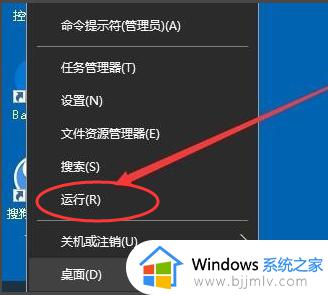
2、在打开的运行功能界面中输入regedit命令,然后点击确定按钮。
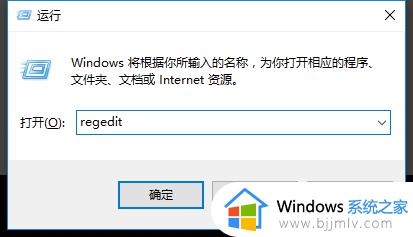
3、操作完成后,注册表编辑器功能就可以顺利的打开了。
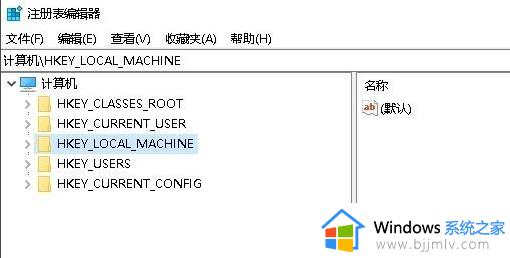
方法二:
1、按键盘上的Win+R组合键打开运行功能,进入下一步。
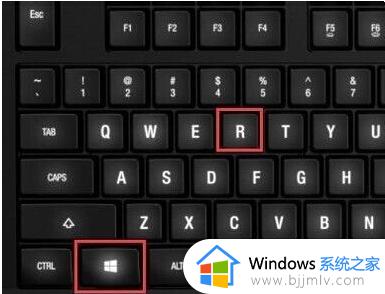
2、在打开的运行窗口界面中输入msconfig命令,点击确定按钮,进入下一步。
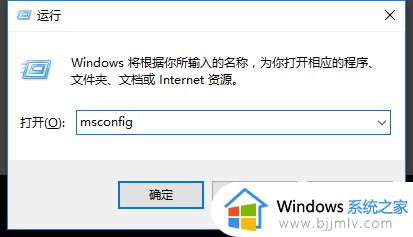
3、在打开的系统配置界面中切换到工具选项,进入下一步。
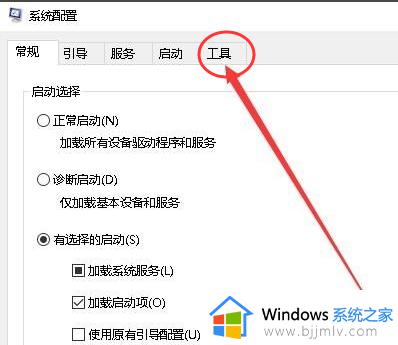
4、在新出现的界面中,找到并选中注册表编辑器选项,然后点击界面右下角的启动按钮即可。
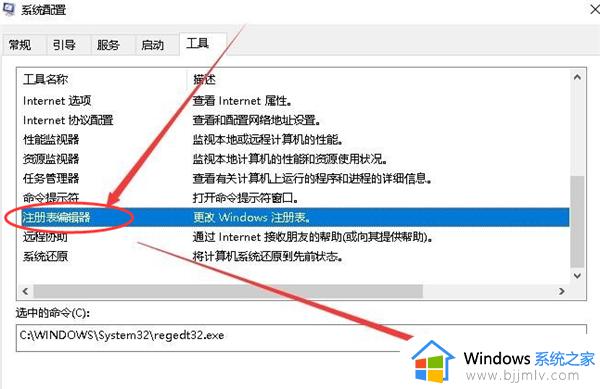
5、以上操作完成后注册表编辑器功能就能够就打开了。
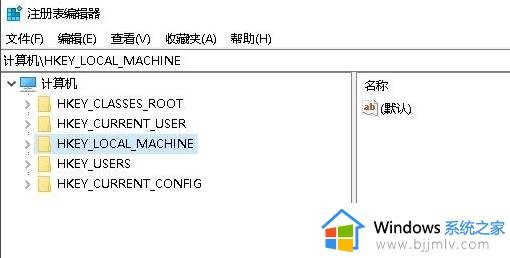
以上就是小编给大家讲解的windows10打开注册表编辑器详细步骤了,还有不懂得用户就可以根据小编的方法来操作吧,希望本文能够对大家有所帮助。